GraphicsMagick - Alat CLI Pemprosesan Imej yang kuat untuk Linux

- 1103
- 37
- Jerome Quitzon
GraphicsMagick adalah sumber terbuka, suite perisian moden dan berkuasa untuk memproses imej. Ia pada mulanya diperolehi dari ImageMagick, bagaimanapun, selama bertahun -tahun, ia telah berkembang menjadi projek yang sepenuhnya bebas, dengan beberapa penambahbaikan dan ciri tambahan. Ia berjalan pada semua sistem operasi seperti Unix seperti Linux, MacOS, dan juga berjalan pada Windows.
Ia menawarkan pelbagai alat yang berguna dan cekap serta perpustakaan yang membolehkan membaca, menulis, dan memanipulasi imej anda dalam lebih daripada 88 format yang terkenal (seperti GIF, JPEG, JPEG-2000, PNG, PDF, PNM, dan TIFF ).
Ia boleh membuat imej komposit dalam format grid, dari pelbagai imej, dan membuat imej dalam format yang disokong web seperti Webp. Ia juga digunakan untuk menukar saiz imej, mengasah, mengurangkan warna, berputar atau menambah kesan khas kepada imej pelbagai format. Yang penting, ia boleh membuat a Gif animasi dari pelbagai imej dan banyak lagi.
Cara Memasang GraphicsMagick pada Sistem Linux
Pada Debian dan derivatifnya seperti Ubuntu dan Linux Mint, anda boleh memasangnya menggunakan Pengurus Package Apt seperti yang ditunjukkan.
$ sudo apt-get update $ sudo apt-get install graphicsmagick
Pada Arch Linux dan Fedora, anda boleh memasang GraphicsMagick dari repositori sistem lalai menggunakan Pengurus Pakej seperti yang ditunjukkan.
$ sudo pacman -s graphicsmagick [Pada Arch Linux] $ sudo dnf pemasangan graphicsmagick [Pada Fedora 25+]
Mengenai pengagihan Linux lain seperti RHEL, Centos dan Fedora (siaran lama), anda boleh menyusun GraphicsMagick dari kod sumber seperti yang ditunjukkan.
----------- Pasang GraphicsMagick pada RHEL dan CentOS ----------- # yum memasang libpng libjpeg libpng-devel libjpeg-devel-ghostscript libtifff libtif-devel freetype freetype-devel jasper jasper-devel # wget -c https: // muat turun.SourceForge.bersih/projek/graphicsmagick/graphicsmagick/1.3.28/GraphicsMagick-1.3.28.tar.xz # xz -c graphicsmagick -1.3.28.tar.XZ | tar -xvf -$ cd graphicsmagick -1.3.28/ $ ./konfigurasikan $ membuat $ membuat pemasangan
----------- Pasang GraphicsMagick di Fedora ----------- # Dnf Pasang libpng libjpeg libpng-devel libjpeg-devel ghostscript libtiff libtiff-freetype freetype-devel jasper jasper-devel # wget -c https: // muat turun.SourceForge.bersih/projek/graphicsmagick/graphicsmagick/1.3.28/GraphicsMagick-1.3.28.tar.xz # xz -c graphicsmagick -1.3.28.tar.XZ | tar -xvf -$ cd graphicsmagick -1.3.28/ $ ./konfigurasikan $ membuat $ membuat pemasangan
Untuk mengakses GraphicsMagick fungsi, gunakan GM - Utiliti baris arahan yang kuat, yang menawarkan beberapa sub-komando seperti paparan, animasi, konsert, montaj, membandingkan, mengenal pasti, komposit dan banyak lagi, untuk mengakses fungsi sebenar.
Untuk mengesahkan bahawa GraphicsMagick Pakej telah dipasang pada sistem anda, anda boleh menjalankan arahan berikut.
$ gm paparan
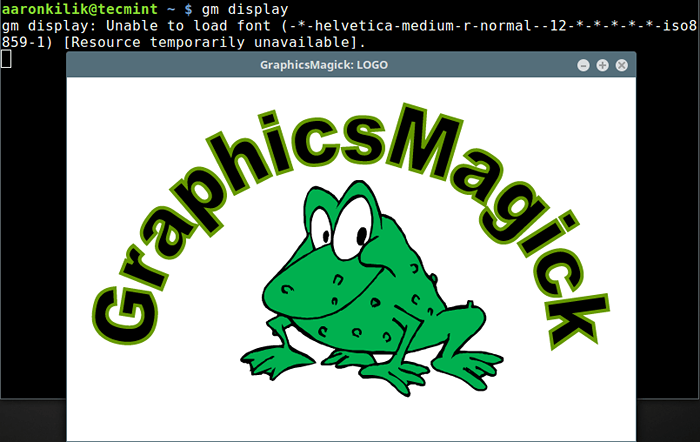 Sahkan pemasangan GraphicsMagick
Sahkan pemasangan GraphicsMagick Kemudian jalankan siri arahan berikut untuk mengesahkan banyak aspek pakej yang dipasang.
$ GM Convert -List Formats #Check bahawa format imej yang diharapkan disokong $ gm convert -list fonts #Check jika fon tersedia $ gm convert -list perwakilan #Check jika perwakilan (program luaran) dikonfigurasi seperti yang diharapkan $ gm Convert -List -List -List -List -List -List -List -List -list Warna #kelari definisi warna boleh dimuatkan $ gm Convert -List Resources #Check bahawa GraphicsMagick betul mengenal pasti sumber mesin anda
Ketahui Cara Menggunakan GraphicsMagick di Linux
Berikut adalah beberapa contoh asas cara menggunakan arahan GM dengan pilihan ini.
1. Untuk memaparkan atau melihat gambar dari terminal, jalankan perintah berikut.
teman wanita paparan $ gm.JPEG
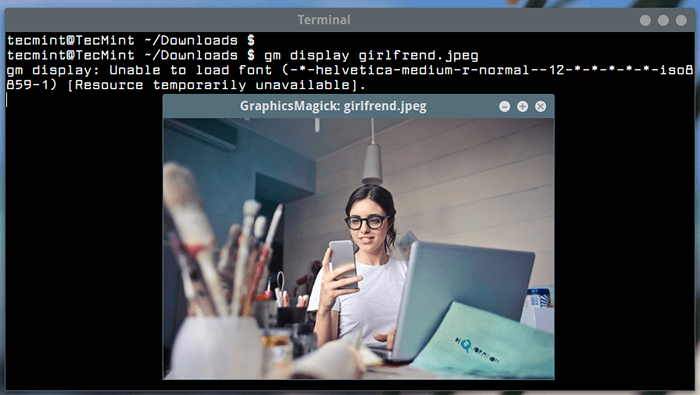 Lihat gambar di terminal Linux
Lihat gambar di terminal Linux 2. Untuk mengubah saiz gambar dengan yang baru lebar, Tentukan lebar dan ketinggian akan secara automatik secara proporsional seperti yang ditunjukkan.
$ gm convert -sesize 300 teman wanita -1.JPEG Girlfriend-1-Resize-300.JPEG $ GM Display Girlfriend-1-Resize-300.png
 Saiz semula gambar di terminal linux
Saiz semula gambar di terminal linux Anda juga boleh menentukan a lebar dan a ketinggian, dan arahan akan mengubah saiz imej ke dimensi tersebut tanpa mengubah perkadaran.
$ gm convert -sesize 300x150 Girlfriend -1.JPEG Girlfriend-1-Resize-300x150.JPEG $ GM Display Girlfriend-1-Resize-300.png
3. Untuk membuat imej animasi pelbagai imej dalam direktori kerja semasa, anda boleh menggunakan arahan berikut.
$ gm animate *.png
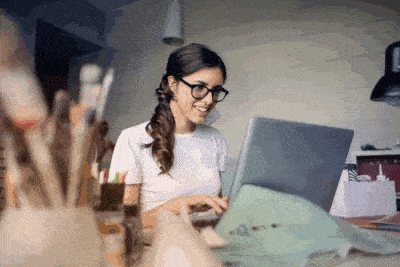 Imej berair di terminal linux
Imej berair di terminal linux Catatan: Kualiti imej animasi di atas adalah miskin, kerana kami telah mengoptimumkan untuk menurunkan saiz gambar.
4. Untuk menukar imej ke satu format kepada yang lain, contohnya .JPEG ke .png dan vise-versa.
$ gm tukar teman wanita.teman wanita jpeg.png
5. Seterusnya, anda boleh membuat direktori imej visual semua anda .png imej seperti yang ditunjukkan.
$ gm convert 'vid:*.jpeg 'all_png.miff $ gm paparan all_png.Miff
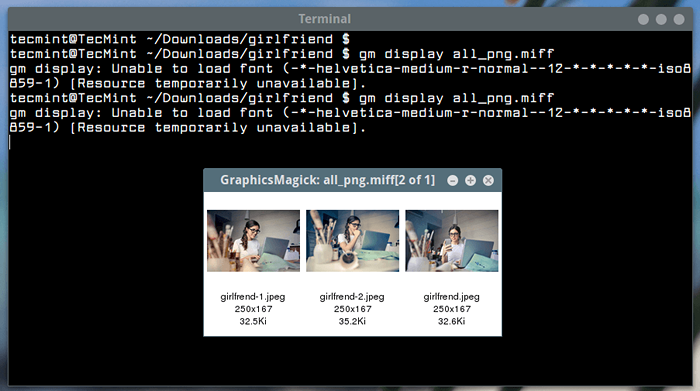 Buat imej visual
Buat imej visual 6. Di samping itu, adalah mungkin untuk membuat imej komposit (dalam format grid) dari imej berasingan seperti yang ditunjukkan.
teman wanita montaj $ gm.JPEG Girlfriend-1.JPEG Girlfriend-2.JPEG COMPOSITE_IMAGE.png $ gm composite_image.png
 Buat gambar format grid
Buat gambar format grid Terdapat banyak yang boleh anda lakukan GM perintah, kami baru sahaja merangkumi beberapa contoh asas dalam artikel ini. Anda dapat melihat semua pilihan untuk GM dan sub-komandannya, sebagai contoh, tukar, taip:
$ gm -help $ gm bantu tukar
Untuk maklumat lanjut, lawati HomePage GraphicsMagick: http: // www.GraphicsMagick.org/
GraphicsMagick adalah sistem pemprosesan imej yang kuat dan kaya untuk Linux dan sistem seperti Unix yang lain. Sekiranya anda mempunyai sebarang pertanyaan atau pemikiran untuk dikongsi, gunakan borang maklum balas di bawah.
- « Cara Menguji Sambungan Pangkalan Data PHP MySQL Menggunakan Skrip
- Berita Berita - Pembaca Feed RSS/Atom untuk Terminal Linux »

